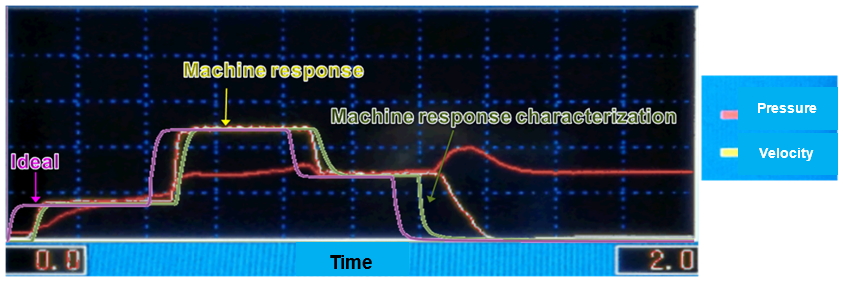CoreTech System技術サポート部エンジニア Pierre Yeh
射出成形機は、機械加工、素材、制御装置性能などの関連要素の影響を受け、理論と実際の結果の間に大きな差異が生じます。そのため、樹脂流動解析においては、機械特性の評価がとりわけ重要性を帯びてきます。機械特性の評価は、Moldex3Dアプリを使用し、射出現場で速度応答(単一区分/多区分)、圧力応答(単一区分/多区分)のデータを採取してアップロードします。その後、実際の速度反応、圧力反応などの特性に基づいてデータ解析を行い、当該機械固有の機械特性評価ファイルを作成します。さらにこの評価ファイルを射出成形機にインポートしてページを選択すると、当該機械の特性とMoldex3Dソルバーの整合を行えます。こうした作業を行うことにより、シミュレーション解析を行う際の理論と現実の差を小さくすることができます。
「機械特性評価」は、以下に示す4つの手順(機械特性実験→データ解析および機械特性評価ファイル生成→機械特性評価ファイルのMoldex3D射出成形機選択画面へのインポート→解析および結果比較)に従うだけで完了します。
操作手順
ステップ1:機械特性実験
Android搭載スマートフォンにMoldex3Dアプリをインストールした後、新しいプロジェクトを作成します。さらに、次の5つの手順に沿って必要な情報の入力および実験を行い、実験結果をMoldex3Dに提供します。
(1) プロジェクト情報→(2)初期実験→(3)充填速度実験→(4)保圧実験→(5)プロジェクト概要の確認および実験データのアップロード
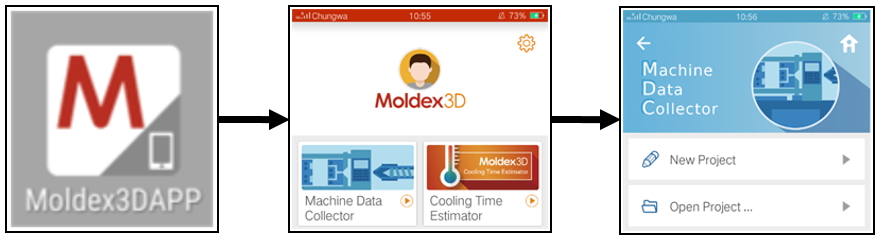
注:本文ではMoldex3D上の操作に重点を置いています。Moldex3Dアプリでの実験方法の詳細につきましては、本アプリの取扱説明書を参照してください。
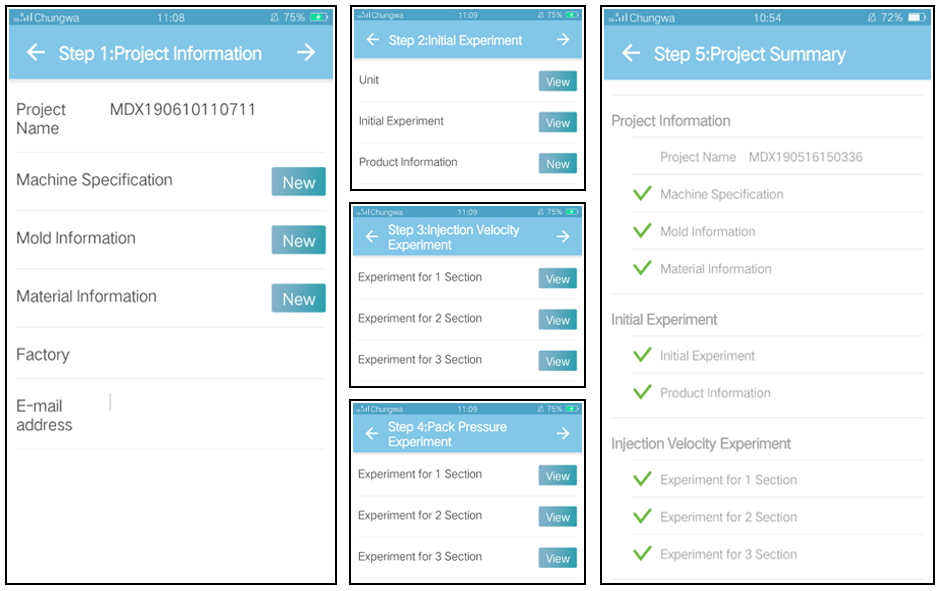
ステップ2:データ解析および機械特性評価ファイル生成
実験データのデータ解析を行った後、評価結果レポートおよび機械特性評価ファイルを生成します。
(1) 機械特性評価レポート
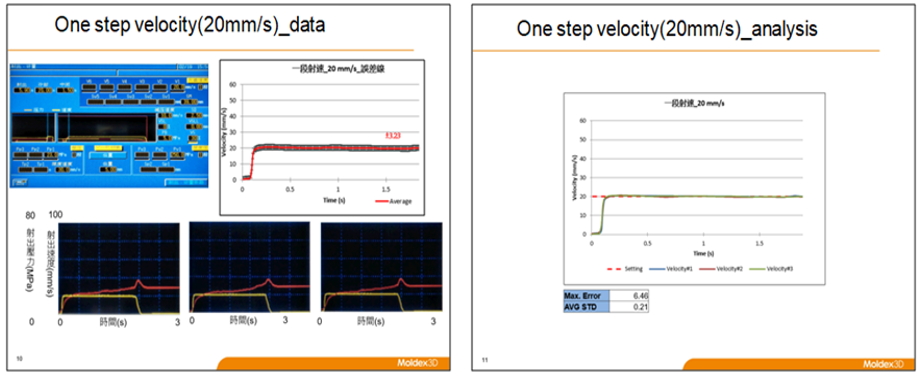
(2) 機械特性評価ファイル(*.mmip)

ステップ3:機械特性評価ファイルのインポート
(1) 機械特性評価ファイルを使用するにあたり、Moldex3D射出成形プロジェクト内の加工ウィザードを開き、「プロジェクト設定」タブ内の「成形機設定」ドロップダウンリストにおいて「追加」を選択します。
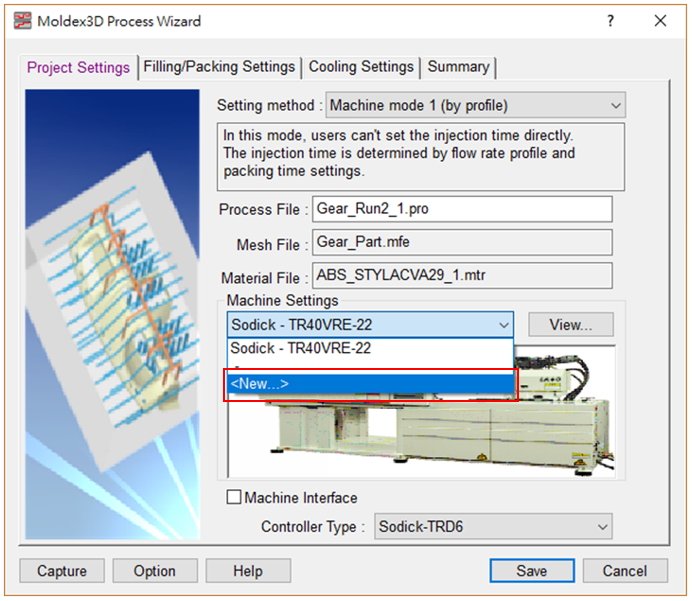
(2) 射出成形機選択ウィザードにおいて、「詳細設定」→「インポート」→選択する機械特性評価ファイル(*.mmip)の順にクリックします。
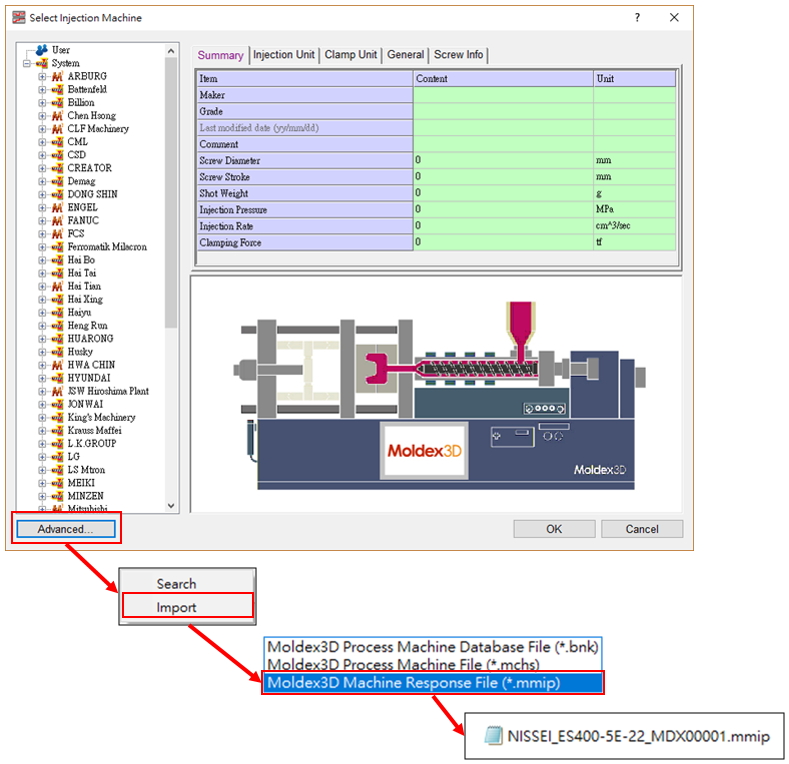
(3) インポートした機械を右クリックしてプロジェクトに追加した後、確認をクリックします。
注1:評価後の機械アイコンは、下図の通りです。
注2:評価後の機械は、プロジェクト概要の情報の確認のみ行え、変更を加えることはできません。
注3:シリアルナンバー欄には当該機械の工場における機械番号を表示しています。
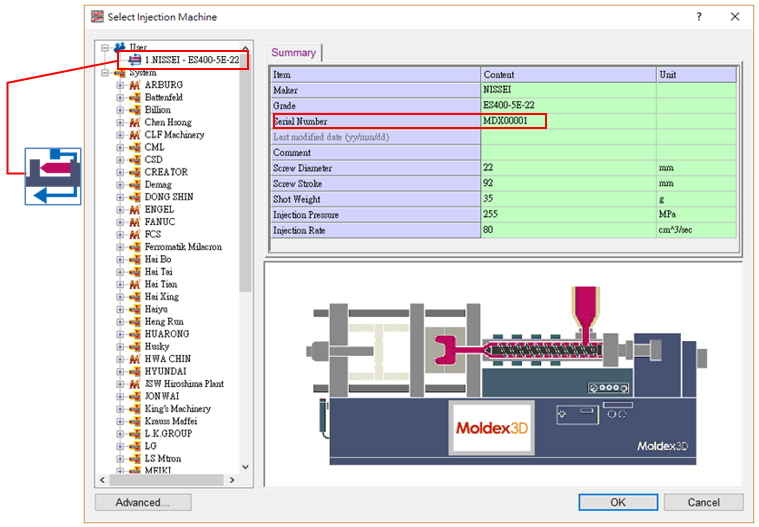
ステップ4:解析および結果比較
すべての成形プロジェクトの設定および計算が完了すると、評価前と比べて評価後の速度曲線が実際の機械の応答曲線に接近していることは一目瞭然です。